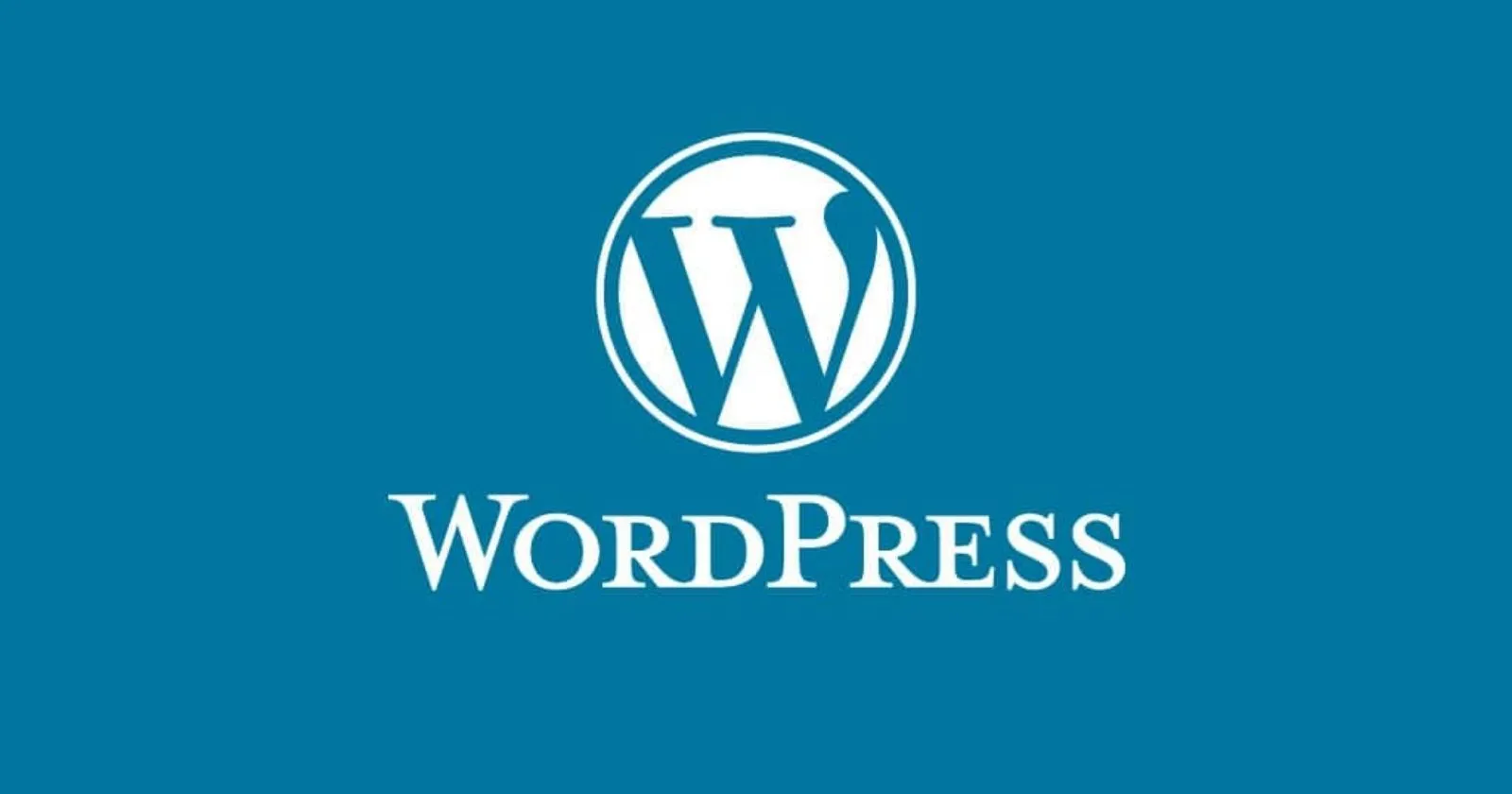استخدام Elementor مع ووردبريس: دليل المبتدئين خطوة بخطوة
يُعد Elementor من أشهر برامج إنشاء الصفحات المرئية التي تُسهّل تصميم مواقع ووردبريس بشكل احترافي وسلس. سواء كنت مُبتدئًا أو من ذوي الخبرة، يُمكن لهذا الدليل مساعدتك في تثبيت الإضافة، التعرف على واجهتها، إنشاء صفحتك الأولى، والتعمّق في ميزاتها المتطورة مثل القوالب ومُنشئ الثيم (المتوفر في نسخة Elementor Pro). تعرف على المزيد من التفاصيل وتابع الخطوات أدناه.
جدول المحتويات
الخطوة 1: تثبيت Elementor
- قم بالدخول إلى لوحة تحكم ووردبريس.
- انتقل إلى الإضافات > أضف جديد.
- اكتب “Elementor” في شريط البحث.
- ابحث عن إضافة “Elementor Website Builder” من Elementor.com.
- اضغط على تثبيت الآن ثم تفعيل.
النسخة المجانية جاهزة للاستخدام الآن! وإذا كنت تمتلك نسخة Elementor Pro، قم بتنزيل ملف بصيغة .zip من حسابك على Elementor ثم ارفعه من خلال الإضافات > أضف جديد > رفع إضافة.
نصيحة: يُفضل استخدام قوالب خفيفة الوزن مثل “Hello Elementor” أو Astra أو GeneratePress أو OceanWP لتحسين الأداء.
اقرأ أيضاً: مراجعة استضافة InMotion
الخطوة 2: تعديل الصفحة الأولى باستخدام Elementor
لإنشاء وتعديل صفحتك الأولى:
- انتقل إلى الصفحات > أضف جديد لإنشاء صفحة جديدة أو قم بتحرير صفحة موجودة من خلال الصفحات > الكل.
- قم بتسمية الصفحة.
- اضغط على الزر الأزرق .
الخطوة 3: التعرف على واجهة Elementor
- الشريط الجانبي (اليسار): يحتوي على جميع الأدوات والعناصر التي يمكنك استخدامها؛ مثل العناوين، محررات النصوص، الصور، الأزرار، الفيديوهات، والأيقونات. كما يمكنك تصفح الفئات والبحث عن العناصر.
- اللوحة الرئيسية (اليمين): منطقة العرض الحي حيث تقوم بسحب وإفلات العناصر لإنشاء التصميم المطلوب.
في أسفل الشريط الجانبي ستجد رموز الإعدادات، المتصفح الخاص ببنية الصفحة، خيارات التراجع/الإعادة، وضبط استجابة التصميم.
الخطوة 4: الهيكلية: أقسام، أعمدة، وعناصر
- الأقسام: تمثل أكبر حاويات التصميم وتظهر بإطار أزرق عند المرور فوقها. لإضافة قسم جديد، انقر على أيقونة “+” واختر عدد الأعمدة.
- الأعمدة: توضع داخل الأقسام وتُحدد التخطيط الأفقي للصفحة.
- العناصر أو الويدجتس: هي المكونات الفعلية مثل النصوص والصور والأزرار، والتي تُسحب وتوضع داخل الأعمدة.
انقر على أي عنصر (قسم، عمود أو ويدجت) لتظهر إعداداته في الشريط الجانبي، مما يمكنك من تخصيص المحتوى، الألوان، الخطوط، التباعد، والخيارات المتقدمة مثل الهوامش والحركات.
اقرأ أيضاً: شرح استضافة خوادم Minecraft
الخطوة 5: استخدام قوالب Elementor
- انقر على أيقونة المجلد الرمادية في منطقة القسم داخل المحرر.
- سيتم فتح مكتبة القوالب.
- يمكنك استعراض:
- الكتل: أقسام مصممة مسبقًا مثل مناطق التعريف ونماذج الاتصال والشهادات.
- الصفحات: تصاميم صفحات كاملة جاهزة للاستيراد.
- قوالبي الخاصة: احفظ تصاميمك لاستخدامها لاحقًا.
- حرك الماوس فوق القالب المطلوب وانقر على إدراج، وقد يُطلب منك ربط حساب مجاني على Elementor للوصول إلى المكتبة.
- بعد الإدراج، يمكنك تعديل كل عنصر كما لو كان جزءًا من تصميمك الخاص.
الخطوة 6: استكشاف منشئ الثيم (Elementor Pro)
- انتقل إلى القوالب > منشئ الثيم من لوحة تحكم ووردبريس.
- اختر الجزء الذي ترغب بتصميمه، مثل الهيدر أو الفوتر أو تخطيط مقالة واحدة أو صفحة أرشيف.
- انقر على إضافة جديد لبدء التصميم باستخدام واجهة Elementor.
- يمكنك دمج عناصر ديناميكية مثل شعار الموقع، عنوان المقال، والصورة المميزة لجعل المحتوى يُحدث تلقائيًا.
- قم بضبط شروط العرض لتحديد أين يُطبّق التصميم (مثل جميع الصفحات أو فئة مُعيّنة من المقالات).
إتقان Elementor مع WebDest
يفتح لك استخدام Elementor إمكانيات تصميم واسعة لموقع ووردبريس الخاص بك. سواء كنت تحتاج لمساعدة في التنقل في الواجهة أو استغلال المزايا المتقدمة مثل منشئ الثيم، فإن WebDest هنا لدعمك.
تشمل خدماتنا:
- ✓ إرشادات تثبيت وإعداد Elementor
- ✓ تصميم صفحات وقوالب مخصصة
- ✓ تطبيق ميزات Elementor Pro (منشئ الثيم، النوافذ المنبثقة)
- ✓ إصلاح المشكلات وتحسين الأداء
- ✓ جلسات تدريب فردية على Elementor
خاتمة: ابدأ التصميم البصري الآن
يُوفر استخدام Elementor مع ووردبريس طريقة قوية وسهلة للتحكم في تصميم موقعك. باتباعك الخطوات السابقة، ستتمكن من تثبيت الإضافة، التعرف على أدواتها الرئيسة، استخدام القوالب، والبدء في استكشاف إمكانيات التصميم الشاملة باستخدام منشئ الثيم. جرب الميزات المختلفة وستجد نفسك تنشئ تصميمات فريدة واحترافية بسهولة.
يمكنك قراءة مقال دليل تسجيل دخول هوستينجر